So ordnen Sie die Symbole auf dem Startbildschirm des iPhones an
Das Anordnen der Symbole im Nutzungsbildschirm des iPhones oder eines anderen Telefons im Allgemeinen ist eines der einfachen Dinge, die unseren täglichen Umgang mit dem Telefon erleichtern Klicks kann die App geöffnet werden.
IOS kann die Suchfunktion niemals ignorieren und wie diese Funktion den Zugriff auf alles auf dem iPhone erleichtert, auch wenn Sie mehr als 100 verschiedene Apps haben Funktionen von Apple Fügt dem System hinzu, ohne erkannt zu werden.
Wichtig: Im kommenden iOS14-Update im letzten Quartal dieses Jahres wird die App-Drawer-Funktion des iPhones hinzugefügt, ein automatisch generierter Bildschirm, um Apps für einen einfacheren Zugriff in einer Ordnerform anzuordnen. Es gilt als „Widget“ zum Gruppieren von Anwendungen
Hier stellen wir eine Reihe zusätzlicher Schritte zur Verfügung, die Ihnen beim Anordnen von iPhone-Symbolen helfen. Diese Schritte hängen von der persönlichen Kreativität ab und variieren natürlich von Person zu Person entsprechend ihren Interessen und der Art und Weise, wie sie es für richtig hält.
Nach Farben sortieren:
Die Idee mag etwas seltsam erscheinen, ist aber sehr praktisch und erleichtert Ihnen den Zugriff auf die benötigten Anwendungen im Laufe der Zeit.
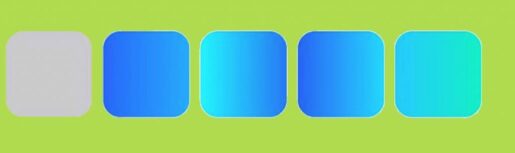
Geben Sie sich einfach Zeit, in der Zwischenzeit müssen Sie sich um die Anordnung der Apps nach Farben kümmern, z. B. Facebook Twitter Messenger LinkedIn Skype und andere Programme sind blau.
Diese einfache Methode ist ein Wundermittel für diejenigen, die es vorziehen, Mindmaps zu verwenden, um Ideen und Aufgaben so anzuordnen, dass sie sich für den schnellen Zugriff auf Software auf Farben verlassen.
Ordnen Sie die Symbole in alphabetischer Reihenfolge:
Eine sehr gute Möglichkeit, iPhone-Symbole anzuordnen, seien es alte oder neue Versionen, kann zu Beginn etwas umständlich erscheinen, bis Sie alle Apps nach dem Alphabet anordnen.
Sie müssen diese Methode befolgen, damit Sie beim Herunterladen einer neuen Anwendung die Anwendung an die entsprechende Stelle verschieben, indem Sie die Liste nach Namen und Anfangsbuchstaben der Anwendung ordnen
Die Methode kann zunächst etwas umständlich sein, aber sobald die Anordnung der Symbole abgeschlossen ist, wird der Zugriff auf die Apps einfacher.
Nach täglichem Gebrauch:
Eine der am häufigsten empfohlenen Möglichkeiten besteht darin, die iPhone-Symbole nach Belieben nach dem am häufigsten verwendeten Tag anzuordnen, beginnend mit dem Startbildschirm.
Hier belassen wir alle Kriterien, über die wir zuvor gesprochen haben, sei es Farben, Buchstaben usw., und konzentrieren uns auf die Anwendungen, die wir häufig verwenden.
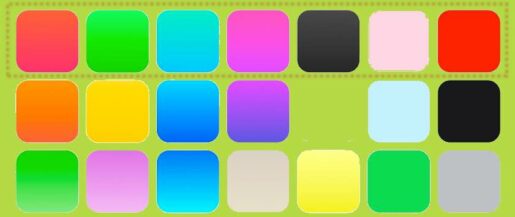
Ich gehe davon aus, dass diese Methode für Sie funktioniert. Sie müssen lediglich die Programme auf Ihrem iPhone- oder iPad-Bildschirm so anordnen, wie Sie sie am meisten benötigen, damit Sie jederzeit auf diese Programme zugreifen können.
Wenn Sie feststellen, dass eine bestimmte App häufig verwendet wird, ziehen Sie die App auf den ersten Bildschirm usw., je nach der am häufigsten verwendeten, bis Sie einen oder zwei der häufig verwendeten Apps haben Programme.
Bildschirme anpassen
Diese Methode unterscheidet sich nicht wesentlich von der vorherigen in der Anordnung und Anordnung der Anwendungen im iPhone nach den wichtigsten, jedoch mit Bildschirmen.
Wir gehen davon aus, dass Sie 10 Apps haben, die Sie täglich verwenden. Wir ziehen und verschieben diese Programme oft auf den ersten Bildschirm auf dem iPhone, um einen einfachen Zugriff zu erhalten.

Hier konzentrieren wir uns darauf, den ersten und zweiten Bildschirm so zu organisieren, dass alle Programme und Spiele enthalten sind, die wir tagsüber am häufigsten benötigen.
Das Wichtigste beim Herunterladen einer neuen Anwendung, vergessen Sie nicht, die Anwendung auf dem Startbildschirm zu suchen, um einen einfachen Zugriff zu erhalten, wenn sie zu den am häufigsten verwendeten Programmen gehört
Verwendung von Ordnern
Eine meiner Lieblingsmethoden ist, die Apps nur nach dem Zweck oder der Funktionalität der App zu gruppieren, sodass Sie je nach Art der Apps mehr als einen Ordner haben.
Wenn beispielsweise alle Chat- und Instant-Kommunikationsprogramme im Ordner mit dem Namen von Kommunikationsanwendungen oder Kommunikationswebsites gruppiert sind, gilt dasselbe für Spiele.
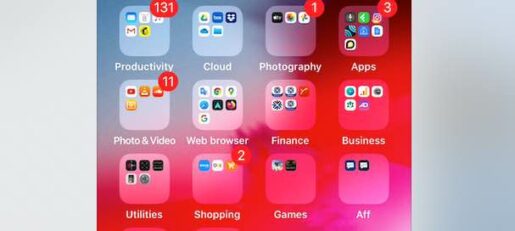
Diese Methode wird auch verwendet, um alle iPhone-Apps in einem leicht zugänglichen Bildschirm zu gruppieren. Das einzige Problem bei dieser Methode besteht darin, dass sich mehr als eine App im selben Ordner befindet.
Ich verwende diese Methode immer auf meinem Gerät, aber sie verschwindet, wenn ein bestimmter Ordner mit vielen Apps überfüllt ist, die dasselbe tun.
Das Ende:
Letztendlich ist dies immer der beste Weg, um Ihr Gerät so anzupassen, dass es Ihrem Ziel entspricht und sich damit wohlfühlt, auch wenn es einigen ungewohnt ist.
Sie können die iPhone-Symbole nach Ihren persönlichen Vorlieben neu anordnen, dem wichtigsten









